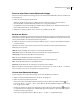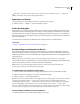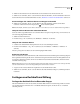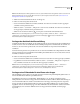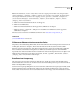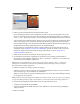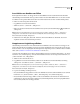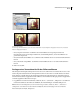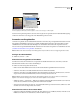Operation Manual
338
VERWENDEN VON PHOTOSHOP CS4
Ebenen
Farm-Logo mit leichter Aussparung bis zur Hintergrundebene
1 Führen Sie im Ebenenbedienfeld einen der folgenden Schritte durch:
• Wenn der Hintergrund sichtbar werden soll, platzieren Sie die Ebene, die die Aussparung bilden soll, über den
Ebenen, die durchbohrt werden. Die unterste Ebene im Bild muss dabei die Hintergrundebene sein. (Wählen Sie
„Ebene“ > „Neu“ > „Hintergrund aus Ebene“, um eine normale Ebene in eine Hintergrundebene zu konvertieren.)
• Wenn eine Ebene über der Hintergrundebene sichtbar werden soll, ordnen Sie die Ebenen, die durchbohrt werden
sollen, in einer Gruppe an. Die oberste Ebene der Gruppe durchbohrt die gruppierten Ebenen bis zur nächsten
Ebene unterhalb der Gruppe. Wenn die Ebenen bis auf die Hintergrundebene durchbohrt werden sollen, legen Sie
als Füllmethode für die Gruppe „Hindurchwirken“ fest (die Standardeinstellung).
• Um die Grundebene einer Schnittmaske sichtbar zu machen, platzieren Sie die gewünschten Ebenen in einer
Schnittmaske. (Siehe „Maskieren von Ebenen mit Schnittmasken“ auf Seite 372.) Stellen Sie sicher, dass für die
Grundebene die Option „Beschnittene Ebenen als Gruppe füllen“ aktiviert ist. (Siehe „Gruppieren von
Angleichungseffekten“ auf Seite 339.)
2 Wählen Sie die oberste Ebene aus (die Ebene, die die Aussparung erstellt).
3 Um die Fülloptionen anzuzeigen, doppelklicken Sie auf die Ebene (auf eine beliebige Stelle außerhalb des
Ebenennamens oder der Miniatur) und wählen Sie „Ebene“ > „Ebenenstil“ > „Fülloptionen“ oder wählen Sie aus
dem Menü des Ebenenbedienfeldes „Fülloptionen“.
Hinweis: Wenn Sie die Fülloptionen für eine Textebene anzeigen möchten, wählen Sie „Ebene“ > „Ebenenstil“ >
„Fülloptionen“ oder wählen Sie aus dem Menü der Schaltfläche „Ebenenstil hinzufügen“ am unteren Rand des
Ebenenbedienfeldes den Befehl „Fülloptionen“.
4 Wählen Sie eine Option aus dem Popup-Menü „Aussparung“:
• Wählen Sie „Leicht“, um die Aussparung am ersten möglichen Haltepunkt zu beenden, z. B. an der ersten Ebene
nach der Ebenengruppe oder der Grundebene der Schnittmaske.
• Wählen Sie „Stark“, um die Aussparung in der Hintergrundebene zu beenden. Gibt es keinen Hintergrund, erfolgt
die Aussparung bis zur Transparenz.
Hinweis: Wenn Sie keine Ebenengruppe oder Schnittmaske verwenden, wird mit „Leicht“ oder „Stark“ eine Aussparung
erzeugt, die die Hintergrundebene freigibt (oder Transparenz, wenn die unterste Ebene keine Hintergrundebene ist).
5 Um den Aussparungseffekt zu erstellen, führen Sie einen der folgenden Schritte durch:
• Verringern Sie die Deckkraft der Ebenenfüllung.
• Ändern Sie die Füllmethode mithilfe der Optionen unter „Füllmethode“, um die darunter liegenden Bildpixel
sichtbar zu machen.
6 Klicken Sie auf „OK“.